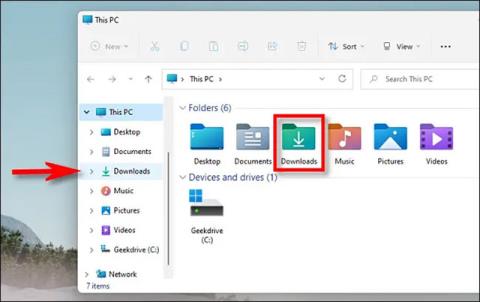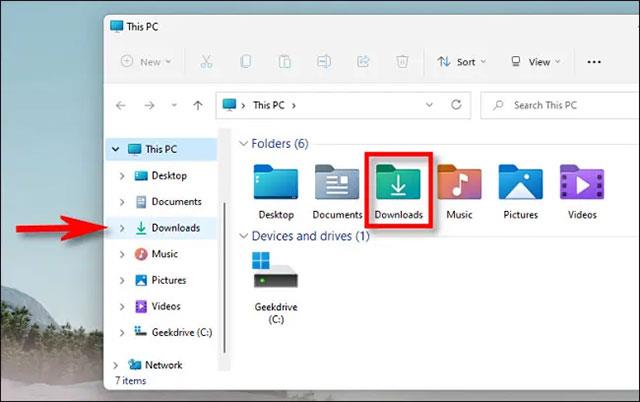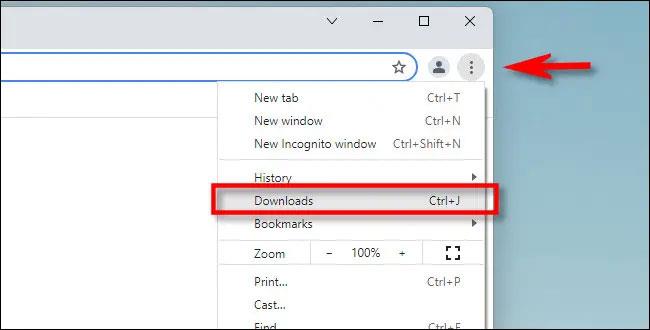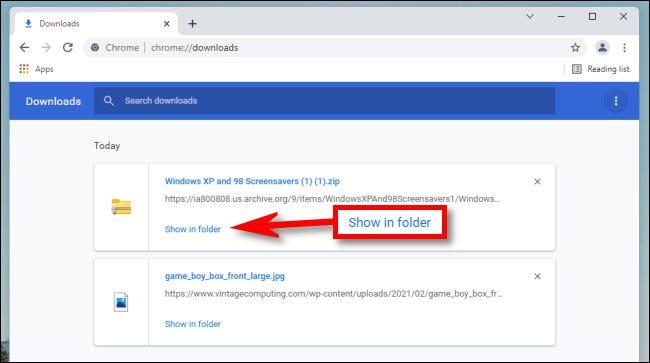Pokud si stáhnete jakýkoli datový soubor z internetu do počítače prostřednictvím prohlížečů, jako je Chrome, Edge nebo Firefox ve Windows 10 a 11, ve výchozím nastavení najdete tento soubor ve speciální složce s názvem „Stahování“.
Toto je výchozí složka dostupná v systému Windows, kde jsou uložena všechna data stažená z internetu. Složka Stažené soubory je obvykle uvedena přímo v okně Průzkumník souborů, ale pokud máte potíže s jejím nalezením, přečtěte si tento článek.
V systému Windows vyhledejte složku Stažené soubory
Jak již bylo zmíněno, Windows 10 i 11 obsahují speciální složku s názvem „ Downloads “, která je specifická pro každý uživatelský účet v počítači. Ve výchozím nastavení se nachází ve vaší uživatelské složce s cestou C:\Users\[Uživatelské jméno]\Downloads , kde „[ Uživatelské jméno ]“ je název vašeho uživatelského účtu Windows.
Složku Stažené soubory můžete také snadno najít pomocí Průzkumníka souborů ve Windows 10 nebo 11. Nejprve otevřete Průzkumník souborů a klikněte na „ Tento počítač “ na levé straně obrazovky. Poté klikněte v seznamu na „ Stahování “ nebo dvakrát klikněte na složku „ Stahování “ v oblasti hlavního okna Průzkumníka souborů.
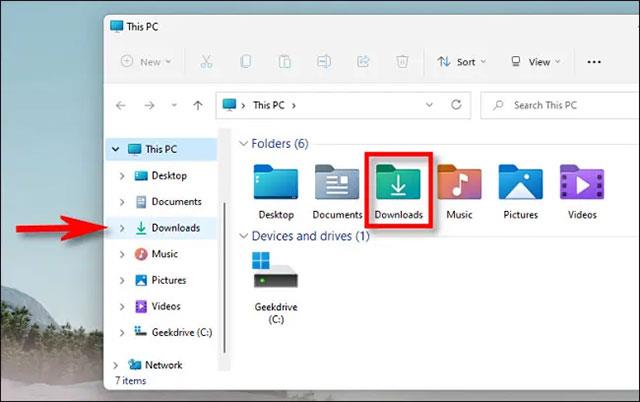
Po otevření složky uvidíte všechny soubory, které jste stáhli do svého zařízení, v úplném seznamu. Ve výchozím nastavení většina webových prohlížečů automaticky ukládá soubory do tohoto umístění. Ale samozřejmě si můžete vybrat jiné umístění pro uložení souboru, pokud chcete.
Najděte stažené soubory, které nejsou ve složce Stažené soubory
V případě, že stažený soubor nenajdete ve složce Stažené soubory, možná jste ho špatně umístili. Vzhledem k této situaci je nejpravděpodobnější možností, kterou můžete zvážit, zkontrolovat historii stahování vašeho prohlížeče, abyste zjistili, zda je zde soubor stále uveden.
Pokud používáte Edge, Firefox nebo Chrome, stisknutím Ctrl + J na klávesnici otevřete seznam nebo kartu s historií stahování vašeho prohlížeče. Nebo můžete otevřít okno prohlížeče a kliknout na tlačítko nabídky v pravém horním rohu okna. Ve Firefoxu má toto tlačítko nabídky ikonu 3 naskládaných vodorovných čar. V Edge a Chrome vypadá toto tlačítko jako tři svislé tečky. Když se zobrazí nabídka, klikněte na „ Stahování “.
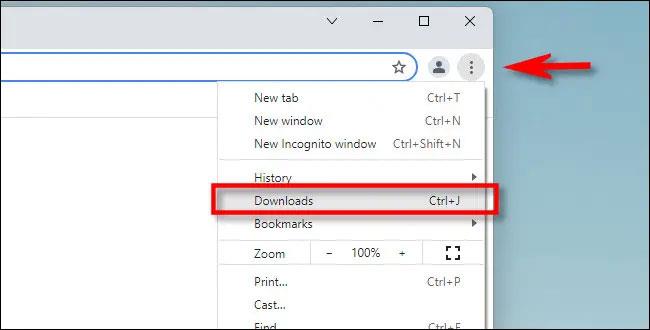
V Edge se objeví malý seznam s názvem " Stahování ". Ve Firefoxu a Chrome se otevře karta „ Stahování “. Chcete-li zobrazit umístění staženého souboru v Edge, vyhledejte jej v seznamu a klikněte na ikonu složky vedle něj. Chcete-li zobrazit umístění staženého souboru ve Firefoxu nebo Chrome, vyhledejte soubor na kartě Stahování a klikněte na odkaz „Zobrazit ve složce“ pod ním.
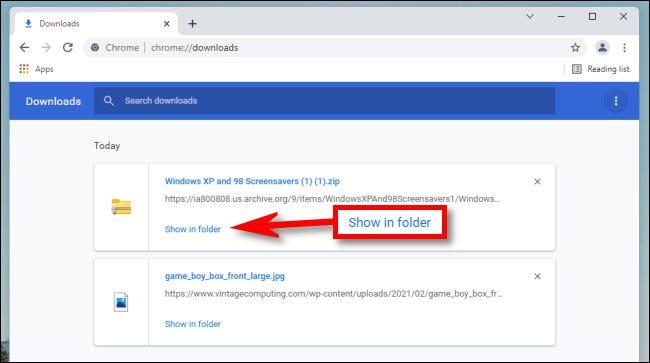
Po kliknutí na odkaz se otevře okno Průzkumník souborů s umístěním staženého souboru. Všimněte si, že tato metoda nebude fungovat, pokud jste soubor přesunuli po jeho stažení nebo pokud byl soubor odstraněn.